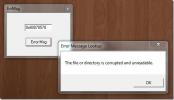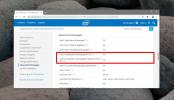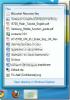SnapCrab: Combination of Popular Screenshot Tools Shotty & Greenshot
De curând, v-am adus un rezumat 5 cele mai bune programe de captură de captură de ecran gratuite pe care le-am prezentat anterior pe AddictiveTips. În afară de utilitățile de captură de ecran, am compilat și o listă cu 6 instrumente gratuite de partajare și captură de fotografii. Astăzi am găsit o captură de ecran minunată, care a primit o cerere numită SnapCrab, care este demn de adăugat la ambele roundup-uri menționate anterior. Acesta găzduiește o gamă uriașă de funcții, moduri de preluare a capturilor de ecran, precum și o opțiune pentru a capta efectul Windows 7 Aero Glass. Este un instrument de captare a ecranului care combină cele mai bune funcții din cele acoperite anterior Greenshot și shotty. Atunci când capturați o fereastră, la fel ca anterior prezentată Shotty, păstrează efectul Aero-Glass al Windows Vista și Windows 7. De asemenea, puteți configura aplicația pentru a partaja imaginile capturate pe Facebook și Twitter sau le puteți salva direct în Evernote. Continuați să citiți pentru a afla mai multe despre SnapCrab.
Aplicația vă oferă patru moduri de captare a imaginilor de bază: Capture Window, Capture Window Level Top, Capture Whole Desktop și Capture Area Selected. Când instalați aplicația, o bară de instrumente apare pe desktop cu butoane pentru a activa modurile de captare, partajarea imaginii pe Facebook și Twitter sau Salvarea acesteia în Evernote. Butonul Setări vă permite să specificați opțiuni, cum ar fi Crearea unui fundal transparent, Nu prelucrați fundalul, Completați fundalul cu culoarea selectată etc. Puteți selecta, de asemenea, culoarea de fundal și alegeți să includeți umbra ferestrei, precum și cursorul mouse-ului în imaginea capturată.

Dacă nu doriți să utilizați bara de instrumente pentru selectarea modului de captare a ecranului, închideți-o cu butonul de închidere din colțul din dreapta sus. Toate aceste opțiuni pot fi accesate și făcând clic dreapta pe pictograma tăvii sale de sistem.

Pentru a captura o captură de ecran, selectați modul și păstrați cursorul peste obiectul necesar. O fereastră de previzualizare va apărea în colțul din dreapta jos al ecranului cu o numărătoare inversă începând de la 3 secunde. Odată ce numărătoarea inversă ajunge la zero, ecranul va fi automat preluat și salvat în folderul specificat.

Caseta de dialog Detalii, accesibilă din meniul contextual cu clic dreapta, vă permite să configurați folderul de ieșire, formatul imaginii, tastele rapide și setările legate de contul dvs. de rețea socială.

Singurul lucru care lipsește de SnapCrab este un editor de imagini încorporat, dar în ceea ce privește funcționalitatea de captură a capturilor de ecran, este nevoie de capturi de ecran fără niciun fel de întârziere. SnapCrab funcționează atât pentru versiunile pe 32 de biți, cât și pe 64 de biți ale Windows XP, Windows Vista, Windows 7 și Windows 8.
Descărcați SnapCrab
Căutare
Postări Recente
Ce înseamnă acel cod de eroare Windows 7? Folosiți instrumentul de căutare
Deci, ai primit 0x80070570, 0x80070006 sau orice altă eroare în tim...
Cum să verificați dacă un procesor Intel acceptă virtualizarea pe Windows 10
Virtualizarea nu este ceva de care utilizatorul mediu are nevoie sa...
Accesați ultimele fișiere modificate în orice folder din Windows 7 Bara de activități
O problemă în lucrul la mai multe fișiere în același timp este că d...